Google ชีตคืออะไร
Google ชีตเป็นโปรแกรมบนเว็บฟรีสำหรับสร้างและแก้ไขสเปรดชีต
Google ชีตพร้อมกับ Google Docs และ Google สไลด์เป็นส่วนหนึ่งของสิ่งที่ Google เรียกว่า Google ไดรฟ์. คล้ายกับว่า Microsoft Excel, Microsoft Word และ Microsoft PowerPoint เป็นส่วนหนึ่งของแต่ละส่วนภายใน Microsoft Office.
Google ชีตทำงานได้ดีที่สุดสำหรับผู้ที่มีความพอประมาณ สเปรดชีต ข้อกำหนด ทำงานจากระยะไกลจากอุปกรณ์หลายเครื่อง และ/หรือทำงานร่วมกับผู้อื่น
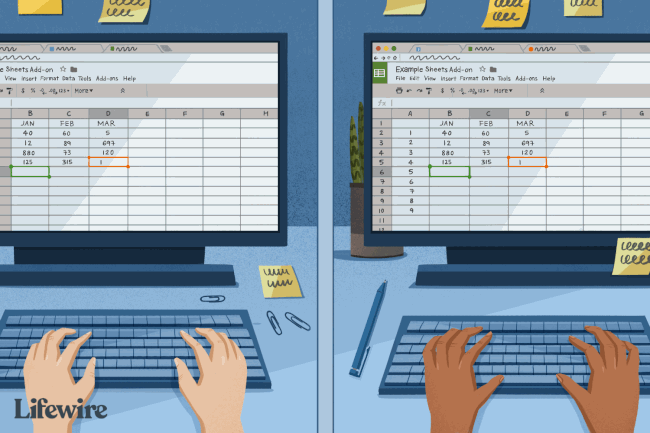
Google ชีตสามารถใช้ได้กับเว็บเบราว์เซอร์และ Android และ iOS อุปกรณ์
ความเข้ากันได้ของ Google ชีต
Google ชีตเป็นเว็บแอปพลิเคชันที่เข้าถึงได้ผ่าน โครเมียม, Firefox, Internet Explorer 11, Microsoft Edge, และ ซาฟารี. ซึ่งหมายความว่า Google ชีตเข้ากันได้กับเดสก์ท็อปและแล็ปท็อปทั้งหมด (เช่น Windows, Mac, Linux) ที่สามารถเรียกใช้เว็บเบราว์เซอร์ใดก็ได้ที่กล่าวมา แอปมือถือ Google ชีตพร้อมให้ติดตั้งบนอุปกรณ์ Android (ที่ใช้เวอร์ชัน 4.4 KitKat และใหม่กว่า) และ iOS (ที่ใช้เวอร์ชัน 9.0 และใหม่กว่า)
Google ชีตรองรับรายการรูปแบบสเปรดชีตและประเภทไฟล์ทั่วไป:
- .xlsx
- .xls
- .xlsm
- .xlt
- .xltx
- .xltxm
- .ods
- .csv
- .txt
- .tsv
- .tab
ผู้ใช้สามารถเปิด/นำเข้า แก้ไข และบันทึก/ส่งออกสเปรดชีต (รวมถึง Microsoft Excel) และเอกสารด้วย Google ชีต ไฟล์ Excel สามารถแปลงเป็น Google ชีตได้อย่างง่ายดายและในทางกลับกัน
การใช้ Google ชีต
เนื่องจาก Google ชีตมีให้บริการผ่าน Google ไดรฟ์ จึงต้องเข้าสู่ระบบด้วย .ก่อน บัญชี Google เพื่อสร้าง แก้ไข บันทึก และแชร์ไฟล์ บัญชี Google ทำหน้าที่เหมือนระบบลงชื่อเข้าใช้แบบรวมศูนย์ที่ให้การเข้าถึงแคตตาล็อกผลิตภัณฑ์ของ Google–Gmail ไม่จำเป็นสำหรับการใช้ Google ไดรฟ์/ชีต เนื่องจากที่อยู่อีเมลใดๆ สามารถเชื่อมโยงกับ Google บัญชีผู้ใช้.
Google ชีตมีคุณลักษณะพื้นฐานและใช้งานบ่อยซึ่งคาดว่าจะเกิดขึ้นเมื่อทำงานกับสเปรดชีต เช่น (แต่ไม่จำกัดเพียง):
- ปรับแต่งสเปรดชีตและข้อมูล (ด้วยความสามารถในการป้อนอัตโนมัติ)
- ทำงานกับแถว คอลัมน์ และเซลล์
- ใช้ฟังก์ชัน มาโคร และสคริปต์สำหรับการคำนวณที่ซับซ้อน
- เพิ่มแผนภูมิ/กราฟ ตารางเดือย และรูปภาพ
- นำเข้าและ/หรือค้นหาข้อมูลในสเปรดชีต
อย่างไรก็ตาม มีจุดแข็งที่โดดเด่นบางประการในการใช้ Google ชีตเมื่อเทียบกับตัวเลือกอื่นๆ:
- ทำงานกับเอกสารเดียวกันทุกครั้ง แม้จากหลายอุปกรณ์ แพลตฟอร์ม และ/หรือสถานที่ เนื่องจากไฟล์จะถูกจัดเก็บไว้ในระบบคลาวด์ (Google ไดรฟ์) การเปลี่ยนแปลงจะถูกบันทึกโดยอัตโนมัติ และการแก้ไขแบบออฟไลน์ (ผ่านแอพมือถือและเว็บเบราว์เซอร์ Google Chrome) ก็มีให้เช่นกัน
- แชร์ไฟล์กับผู้อื่น (แทนที่จะส่งอีเมลหลายฉบับกลับไปกลับมา) เพื่อการทำงานร่วมกัน แก้ไขแบบเรียลไทม์ แสดงความคิดเห็น และสนทนา ประวัติการแก้ไขในตัวของ Google ชีตจะติดตามการเปลี่ยนแปลงทั้งหมด (ทั้งบุคคลและการแก้ไขที่ทำ) และให้ตัวเลือกแก่ผู้ใช้ในการกู้คืนไฟล์เป็นเวอร์ชันก่อนหน้า คุณยังนำเสนอแผ่นงานใน Google Meet ได้อีกด้วย
- Google Chat Spaces ถูกรวมเข้ากับบริการทั้งหมดของ Google รวมถึง Gmail ดังนั้นการสนทนาของคุณจึงส่งต่อระหว่างแอปต่างๆ ด้วย Google Chat Spaces คุณจะได้รับคุณลักษณะต่างๆ เช่น เธรดหัวข้อในบรรทัด ตัวบ่งชี้สถานะ สถานะที่กำหนดเอง การโต้ตอบที่แสดงออก และมุมมองที่ยุบได้
- การบูรณาการ/การเข้าถึงผลิตภัณฑ์อื่นๆ ของ Google เช่น Google ฟอร์ม (สำหรับสร้าง/แทรกแบบสำรวจความคิดเห็น/แบบสอบถาม/แบบสำรวจ ในการนำเสนอสเปรดชีต), Google แปลภาษา (ฟังก์ชันของเซลล์สำหรับการแปลภาษา) หรือ Google Finance (ค้นหาและป้อนข้อมูลทางการเงินที่ระบุโดยอัตโนมัติ)
- ง่ายต่อการเรียนรู้/สอน และฟรีสำหรับการใช้งานส่วนบุคคล
เทียบกับ Microsoft Excel
มีเหตุผลที่ทำให้ Microsoft Excel เป็นมาตรฐานอุตสาหกรรม โดยเฉพาะอย่างยิ่งสำหรับธุรกิจ/องค์กร Microsoft Excel มีความลึกและทรัพยากรที่แข็งแกร่งซึ่งอนุญาตให้ผู้ใช้ทำและสร้างอะไรก็ได้ในทางปฏิบัติ แม้ว่า Google ชีตจะนำเสนอข้อดีที่แตกต่างกันออกไปสำหรับคนประเภทที่เหมาะสม แต่ก็ไม่สามารถทดแทนได้อย่างแท้จริง Microsoft Excelซึ่งรวมถึง (แต่ไม่จำกัดเพียง):
- ตัวเลือกเพิ่มเติมสำหรับเทมเพลต การปรับแต่ง และเครื่องมือแก้ไข/จัดรูปแบบขั้นสูง
- การปรับสูตรอัตโนมัติเมื่อเพิ่ม/ลบหมวดหมู่
- การจัดการและการประมวลผลข้อมูลจำนวนมหาศาล
- แผนภูมิและกราฟที่มีให้เลือกมากมายสำหรับการนำเสนอข้อมูล
- ฟังก์ชัน/สูตรขั้นสูงที่เหมาะสำหรับการเงิน สถิติ วิทยาศาสตร์ วิศวกรรม ฯลฯ
คำถามที่พบบ่อย
-
คุณจะผสานเซลล์ใน Google ชีตได้อย่างไร
เปิด Google ชีต > เลือกเซลล์ที่จะผสาน > เลือก รูปแบบ ในแถบเมนู > ผสานเซลล์. คุณมีตัวเลือกในการรวมในแนวนอน แนวตั้ง หรือรวมทั้งหมด
-
คุณจะสร้างกราฟใน Google ชีตได้อย่างไร
ถึง สร้างกราฟในชีตป้อนข้อมูลทั้งหมดที่คุณต้องการในกราฟในสเปรดชีตของคุณ จากนั้นเลือกเซลล์ทั้งหมดที่มีข้อมูลนั้น > แทรก > แผนภูมิ. ใช้ Chart Editor เพื่อเลือกประเภทแผนภูมิ (กราฟแท่ง แผนภูมิวงกลม ฯลฯ)
-
คุณล็อกเซลล์ใน Google ชีตได้อย่างไร
เลือกเซลล์ที่จะล็อค จากนั้นเลือก ข้อมูล ในแถบเมนู เลือก แผ่นและช่วงที่มีการป้องกัน > ใส่ตัวเลือก คำอธิบาย > ตั้งค่าการอนุญาต. จากนั้นเลือกว่าใครสามารถแก้ไขช่วง > เสร็จแล้ว.
-
คุณตัดข้อความใน Google ชีตอย่างไร
ถึง ตัดข้อความใน Google ชีต, เลือกเซลล์ > select รูปแบบ ในแถบเมนู > ห่อ > ห่อ.
